¿Qué hacer si mis Galaxy Buds+ no se conectan correctamente?
En caso de que experimentes problemas de conexión con tus Galaxy Buds+, verifica todas las soluciones que te detallamos a continuación para resolver el problema. Si el problema persiste, puedes visitar el Centro de Servicio Samsung con tu dispositivo para recibir más ayuda.
Comprueba si has cargado completamente tus auriculares
- Se recomienda cargar completamente la batería antes de usar los auriculares por primera vez o cuando no se hayan utilizado durante períodos prolongados. Cuando carga la batería por primera vez o cuando la batería está completamente descargada, se requiere un mínimo de 30 minutos para que se inicie.
- Para cargar los auriculares, insértalos en las ranuras correspondientes y luego conecta el cargador.
- El estuche de carga, tiene una batería incorporada, se carga junto con los auriculares dentro del estuche de carga. Es posible que el estuche de carga no se cierre correctamente si colocas las puntas de las alas o las puntas de los oídos en la dirección incorrecta.
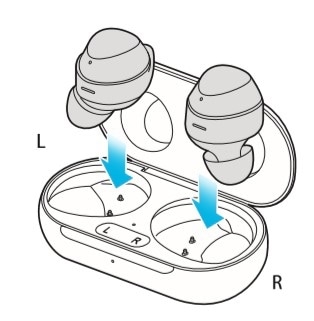
Nota: No cargues los auriculares con una fuente de alimentación como una computadorade escritorio o portátil. Puede hacer que los auriculares se carguen más lentamente.
No se pueden buscar los auriculares en tu dispositivo móvil:
- Cierra el estuche de carga nuevamente y ábrelo para ingresar al modo de emparejamiento Bluetooth.
- Asegúrate de que tus auriculares y el otro dispositivo Bluetooth estén dentro del rango de conexión Bluetooth (10m o 32 pies). La distancia puede variar según el entorno en el que se utilizan los dispositivos.
Los auriculares no se pueden conectar a Bluetooth:
- Tus Galaxy Buds+ detendrán el modo de emparejamiento Bluetooth después de 3 minutos. Inserta los Galaxy Buds+ nuevamente en la caja y ábrela nuevamente para ingresar al modo de emparejamiento.

- También puedes ingresar manualmente el modo de emparejamiento Bluetooth tocando el panel táctil, luego toque y mantenga presionado los Galaxy Buds+.
- Asegúrate de que el dispositivo móvil esté a menos de 10 m o 32 pies de los Galaxy Buds+ cuando intentes emparejar los dispositivos. La distancia puede variar según el entorno en el que se utilizan los dispositivos.
- Comprueba si hay obstáculos como paredes o equipos eléctricos entre los dispositivos emparejados.
- Reinicia el dispositivo móvil y reinicia la aplicación Galaxy Wearable.
- Si solo un auricular está conectado a tu dispositivo móvil, reinicia los auriculares para conectarlos ambos.
Te recomendamos mantener actualizado el software instalado en tu teléfono, tableta, televisor o computadora. Antes de realizar una actualización para tus auriculares, primero actualiza el software en tus dispositivos móviles.
Actualizar teléfono o tableta Galaxy:
Paso 1. Ve a Configuración > Actualización de software.
Paso 2. Pulsa Descargar e instalar.
Paso 3. Sigue las instrucciones en pantalla.
Una vez que hayas actualizado tu dispositivo móvil a la última versión, verifica si la aplicación o el software que usas para los Galaxy Buds+ también se ejecuta en la versión actual. Para actualizar el software de tus auriculares, debes tener tu dispositivo móvil conectado a una red Wi-Fi o móvil.
Actualiza la aplicación Galaxy Wearable:
Paso 1. Inicia la aplicación Galaxy Wearable en tu dispositivo móvil.
Paso 2. Navega y toca Acerca de Galaxy wearable > toca Actualizar.
Actualización de software de auriculares:
Actualiza el software de tus auriculares a través del servicio de firmware por aire (FOTA).Inicia la aplicación Galaxy Wearable en el dispositivo móvil y toca Actualización de software de auriculares.
- Descarga e instala: busca e instala actualizaciones manualmente.
- Descarga automática a través de Wi-FI: configura los auriculares para descargar actualizaciones automáticamente cuando esté conectado a una red Wi-Fi.
- Última actualización: ve la información de la última actualización de software.
Si aún tienes problemas de conexión incluso después de probar los métodos mencionados anteriormente, reinicia los Galaxy Buds+.
Paso 1. Para restablecer y reiniciar los auriculares, inserta cada auricular en su ranura correspondiente en el estuche de carga.
Paso 2. Retíralos de la caja después de unos 7 segundos o más.
Nota: Si el estuche de carga tiene poca batería, primero conéctelo al cargador.
Nota: Las capturas de pantalla y el menú del dispositivo pueden variar según el modelo del dispositivo y la versión del software.
Si tienes dificultades con tu dispositivo móvil, tablet o wearables de Samsung, puedes enviarnos una pregunta en la aplicación Samsung Members.
Esto nos permite observar más de cerca lo que está sucediendo. Los datos son anonimizados y solo se conservan durante la investigación. Obtén más información sobre cómo enviar un informe de error a través de Cómo usar la aplicación Samsung Members
Gracias por tus comentarios
Por favor responda todas las preguntas.
A partir del 22 de julio del presente año, se iniciará la tercera fase del Registro Nacional de Equipos Terminales Móviles para la Seguridad (Renteseg) y, con ello, todo celular reportado como robado y/o con IMEI alterado, será bloqueado en la red móvil nacional.
Para mayor información acerca de la norma, visite:
https://sociedadtelecom.pe/landing/bloqueodecelulares/_JPG$)



